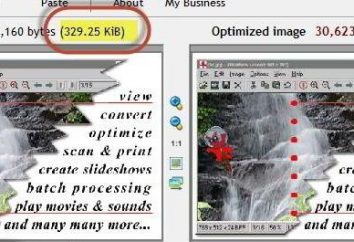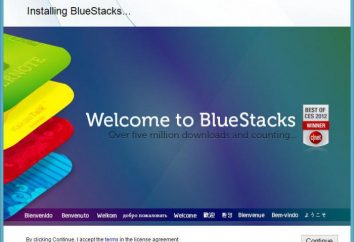Es wird angenommen, dass die Treiber für NVIDIA-Grafikkarten nicht entfernt werden müssen. Zum Beispiel, wenn das Upgrade von alten Versionen durch neue automatisch ersetzt werden. Trotz dieser Vorgehensweise gibt es in einigen Fällen Fehler, die mit Updates oder Systemproblemen (Treiberkonflikten) beim Ersetzen einer Videokarte verbunden sind. Und dann ist die akuteste Frage, wie man den NVIDIA-Treiber ganz deinstalliert. Im Folgenden finden Sie die einfachste und schnellste Möglichkeit, dies für jeden Benutzer zu tun.
Wie kann ich den NVIDIA- Treiber beim Upgrade deinstallieren ?
Beginnen wir mit dem einfachsten. Angenommen, die automatische Aktualisierung aus irgendeinem Grund hat nicht funktioniert. Was ist in diesem Fall zu tun?

Zuerst laden Sie den neuesten Treiber von der offiziellen Entwickler-Website herunter und führen Sie dann das Installationsprogramm aus. Wenn das Fenster zur Auswahl der Installationsart erscheint, verwenden wir eine selektive Installation, danach legen wir eine "saubere" Installation fest. Dann warte nur auf das Ende des Prozesses. In diesem Fall können Sie ganz sicher sein, dass die alten Profile und Treiber vollständig aus dem System entfernt und durch eine neue Version ersetzt werden.
So entfernen Sie den Fahrer vollständig: Standardverfahren
Aber was zu tun ist, wenn Probleme nicht in der oben beschriebenen Weise gelöst werden. Sie können den Treiber aus dem Geräte-Manager entfernen, aber das System wird es beim Neustart erneut installieren. In diesem Fall sollten Sie den Standardabschnitt der Programme und Komponenten in der Systemsteuerung verwenden.

Wie kann ich den NVIDIA-Treiber deinstallieren? Sehr einfach! Es ist notwendig, alle Komponenten von NVIDIA auszuwählen, sie nach dem Namen des Entwicklers zu sortieren und dann die Standard-Deinstallation zu verwenden. Es ist wichtig zu berücksichtigen, dass bei dieser Methode die Entfernung nicht immer reibungslos verläuft. Zuerst ist das Löschen einer einzelnen Komponente manuell zu lang. Zweitens werden nicht alle Komponenten deinstalliert (es gibt viele Mülldateien, Datensätze in der Systemregistrierung usw.). Dann nach all dem nach der Deinstallation zu suchen, ist es eine undankbare Aufgabe.
Verwendung von spezialisierten Dienstprogrammen
Es ist besser, um Hilfe für spezielle Programme zu bitten, die alle Arbeit für den Benutzer des Computersystems tun werden. Man könnte natürlich die Driver Sweeper Anwendung beraten, aber es funktioniert ausschließlich in Windows 7 und früheren Versionen des Systems, aber die achten und zehnten Änderungen unterstützen es nicht. Wie dann eintreten?

Für diese Situation wird die Frage, wie man den NVIDIA-Treiber komplett und vollständig deinstalliert, mit dem universellen Programm Display Driver Uninstaller gelöst. Es ist jedoch notwendig, alle Aktionen nur im abgesicherten Modus durchzuführen. Das Programm bestimmt automatisch den Boot-Modus des Systems und beim normalen Start fordert der Benutzer den Safe-Modus auf. Als nächstes erkennt das Dienstprogramm automatisch alle verfügbaren Komponenten und deinstalliert sie ohne Benutzereingriff. Diese Anwendung ist auch bequem, weil es Ihnen erlaubt, auch die Verwendung von PhysX zu verweigern.

Eine ebenso interessante Lösung für das Problem, wie man den NVIDIA-Treiber entfernt, ist die Verwendung des leistungsstärksten iObit Uninstaller Programms. Wenn Sie den Programmteil betrachten, werden Sie feststellen, dass es etwas ähnelt der Standardansicht einer ähnlichen Windows-Partition ist. Der Unterschied ist, dass man sofort alle Komponenten auswählen kann, dann wird die Standard-Deinstallationsprozedur gestartet und dann wird ein leistungsstarker Scan stattfinden, bei dem alle Restdateien und Registrierungsschlüssel erkannt werden. Um den Deinstallationsvorgang abzuschließen, müssen Sie alle gefundenen Objekte löschen und das Kontrollkästchen zum Löschen von Dateien überprüfen.
Anstelle der Summe
Das ist alles, soweit es die Treiber entfernt Diese Lösungen, die Standardmethoden und spezielle Programme verwenden, gelten nicht nur für NVIDIA Softwareprodukte und Grafikchips. Sie können leicht verwendet werden, um die Treiber von anderen Geräten zu deinstallieren, und iObit Uninstaller – auch für Software-Komponenten, ganz zu schweigen von verschiedenen Arten von Panels in Browsern, etc.